想要快速启动电脑上的OneNote?无论是Windows还是Mac,都有多种便捷方式可以一键打开这款强大的笔记工具。从开始菜单搜索、桌面快捷方式到命令行高级技巧,甚至通过快捷键实现秒开,掌握这些方法能让你在工作和学习中效率翻倍。下面将详细介绍不同场景下的启动方案,并附上实用技巧,帮你彻底告别寻找图标的烦恼。
1、Windows系统启动方法
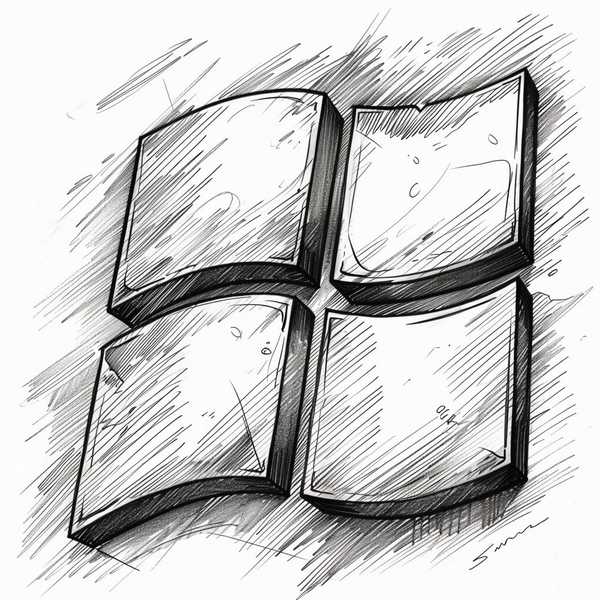
在Windows电脑上启动OneNote最直接的方式是通过开始菜单:点击屏幕左下角的“开始”按钮,在搜索框输入“OneNote”,回车即可打开应用。如果经常使用,建议右键点击要求中的OneNote图标,选择“固定到开始屏幕”或“固定到任务栏”,这样下次只需单击任务栏图标就能启动。对于追求效率的用户,可以创建桌面快捷方式——在开始菜单中找到OneNote后,直接拖动图标到桌面,以后双击就能打开。已登录Microsoft账户的用户,还能通过Win+Shift+N快捷键快速唤出OneNote的快速笔记窗口。
2、Mac系统启动技巧

Mac用户启动OneNote主要有两种途径:通过访达(Finder)进入“应用程序”文件夹,双击OneNote图标;或者使用Launchpad,像打开其他APP一样点击OneNote的火箭图标启动。如果习惯用键盘操作,可以在Spotlight搜索(Command+空格)中输入“OneNote”快速定位应用。值得注意的是,Mac版OneNote与iCloud的兼容性较弱,建议将笔记本存储在OneDrive以确保多设备同步。对于需要频繁记录灵感的情况,可以在Dock栏右键点击OneNote图标选择“选项-保留在程序坞”,实现一键唤醒。
3、命令行高级启动方案
适合技术爱好者的高阶玩法是使用命令行参数启动OneNote。在Windows运行窗口(Win+R)中输入带参数的路径如"C:Program FilesMicrosoft OfficerootOffice16ONENOTE.EXE" /nologo,可跳过启动画面直接进入主界面。更实用的场景是通过命令实现特定功能:比如/sidenote参数快速创建便签,/audionote直接开始录音笔记,或者/hyperlink定位到特定笔记页面。这些命令可以保存为批处理文件或集成到自动化脚本中,大幅提升专业用户的工作流效率。创新科技网 wwW.ZqCyZG.coM
4、移动端与云同步启动
虽然问题聚焦电脑端,但移动设备的联动同样重要。在手机或平板上安装OneNote应用后,通过同一Microsoft账户登录,所有设备会自动同步笔记内容。电脑端突然关闭时,可以通过手机快速查看最新记录;反过来,手机拍摄的文档或照片,也会实时出现在电脑端的“快速笔记”分区。对于需要跨设备协作的场景,建议开启OneDrive后台同步,并在电脑端设置“启动时自动同步”选项,确保各终端始终显示最新内容。
5、故障排查与优化技巧
若遇到启动失败提示“上次尝试时无法启动OneNote”,可能是注册表损坏导致。可通过运行regedit进入注册表编辑器,定位到HKEY_CURRENT_USERSoftwareMicrosoftOffice16.0OneNote,将FirstBootStatus值修改为“02000202”解决。对于启动缓慢的情况,建议关闭不必要的笔记本(右键笔记本名称选择“关闭此笔记本”),或通过“文件-选项-保存和备份”清理旧版本缓存。定期使用“文件-导出”功能备份重要笔记本到本地,能有效避免云端同步导致的启动异常。























